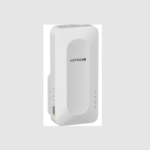NETGEAR
NETGEAR EAX12-100NAS WiFi 6 mesh Range Extender

Specifikace
- ZNAČKA: NETGEAR
- MODEL: EAX12-100NAS
- STANDARD BEZDRÁTOVÉ KOMUNIKACE: 802.11ax
- RYCHLOST PŘENOSU DAT: 1.6 Gigabit za sekundu
- TŘÍDA FREKVENČNÍHO PÁSMA: Jednopásmové
- ZAHRNUTÉ KOMPONENTY: Stručný průvodce, AX1600 4-streamový WiFi Mesh Extender (EAX12)
- ROZMĚRY POLOŽKY LXWXV: 7 x 5 x 4 palce
- DOSAH: 1,200 čtverečních stop
- KOMPATIBILITA: jakýkoli bezdrátový směrovač nebo směrovač s kabelovým modemem
- # SOUČASNÉ PROUDY: 4
- KABELOVÉ ETHERNETOVÉ PORTY: 1 x 1G
- DOPORUČENÝ POČET ZAŘÍZENÍ: 15+
- ZABEZPEČENÍ SÍTĚ: WPA2/WPA3
- FORM FAKTOR: Zástrčka na zeď
- POKROČILÁ TECHNOLOGIE: Dvoupásmové, Smart Connect, MU-MIMO, OFDMA
Zavedení
NETGEAR 4-stream WiFi 6 Mesh Extender je přímočaré řešení pro rozšíření vaší stávající WiFi tak, aby pokrylo celý váš domov (EAX12). EAX12 buduje silnou WiFi 6 mesh síť, která dosáhne do každé části vašeho domova a je kompatibilní se současnými i staršími verzemi routerů. Aplikace Nighthawk také zjednodušuje nastavení. Několik minut po zapojení a stisknutí tlačítka bude celý váš domov pokrytý. Získáte bleskurychlé připojení ke všem svým zařízením, od připojeného zvonku až po 4K TV v ložnici napříč domem, díky síti WiFi 6, kterou EAX12 produkuje, což je nejnovější generace a přináší obrovské pokroky v Rychlost a kapacita WiFi. Nejlepší na tom je, že název sítě a heslo zůstanou stejné. Když budete cestovat po domě, EAX12 se postará o zbytek a automaticky přepne vaše zařízení na nejlepší WiFi.
CO JE V KRABICE
- AX1600 4-streamový WiFi Mesh Extender (EAX12)
- Průvodce rychlým startem
JAK ZJISTIT, ZDA WIFI EXTENDER FUNGUJE
Chcete-li zjistit, zda je váš extender připojen k internetu, přejděte do Nastavení > Stav. Pokud se vše zdá být v pořádku, jak je uvedeno níže, váš extender se úspěšně připojil k vašemu routeru. Vaše zařízení lze k extenderu připojit kabelově nebo bezdrátově pomocí ethernetových kabelů.
JAK PŘIPOJIT NETGEAR EXTENDER K NOVÉ SÍTI
- Připojte své rozšíření.
- Připojte se k WiFi síti extenderu pomocí počítače nebo mobilního zařízení.
- Otevřete prohlížeč a do adresního řádku zadejte 192.168 nebo mywifiext.net.
- Klepněte nebo klikněte na NOVÉ NASTAVENÍ EXTENDERU.
- Vyberte přihlašovací údaje správce pro váš extender.
- Z rozevíracích nabídek vyberte dvě bezpečnostní otázky a poté na ně odpovězte.
JAK PŘIPOJIT WI-FI EXTENDER K ROUTERU BEZ WPS
Najděte ethernetový kabel, který připojuje váš router k počítači, a odpojte konec, který je k němu připojen. Poté jej připojte přímo k prodlužovači dosahu. Tímto způsobem se vytvoří ethernetové spojení mezi extenderem a počítačem.
JAK KONFIGUROVAT
- Odstraňte připojení modemu k routeru.
- Jak je znázorněno, připojte počítač k portu LAN na routeru.
- Aktivujte router.
- Jako uživatelské jméno a heslo byste měli zadat admin.
- Vyberte OK.
- Klikněte na Nastavení IP sítě LAN v části Upřesnit.
- Změna IP adresy na 192.168
Často kladené otázky
Vaše volba, zda necháte prodlužovač dosahu Wi-Fi zapnutý nebo jej vypnete, když se nepoužívá, je zcela na vás. Využívá velmi malé množství energie – téměř žádnou.
Je ideální pro streamování HD videa a hraní her a je kompatibilní s jakoukoli běžnou WiFi sítí.
Každé tři až pět let, nebo pokud zaznamenáte pokles výkonu, možná budete chtít uvažovat o upgradu vašeho Wi-Fi extenderu, pokud slouží zásadnímu účelu.
Prodlužovač by měl být umístěn uprostřed mezi bezdrátovým směrovačem a počítačem, ale MUSÍ být uvnitř oblasti pokrytí bezdrátového směrovače. Pokud potřebujete použít jiné místo, přemístěte zařízení Extender blíže k zařízení a přitom stále v dosahu bezdrátového připojení routeru.
Mějte však na paměti následující: Pro přístup k internetu musí být každý WiFi extender připojen k WiFi routeru av jeho dosahu. Připojení jednoho WiFi extenderu k druhému způsobí, že jeden z nich přestane fungovat, takže se tomu vyhněte.
Bude produkovat teplo, protože se jedná o elektrický spotřebič a síťové zařízení, proto jej prosím nastavte někde, kde je otevřeno a větrno. Mezitím jej zkuste zapojit do jiné zásuvky a ujistěte se, že je firmware aktuální.
Bezdrátový zesilovač se používá k odstranění mezery, když se dva nebo více hostitelů potřebují vzájemně spojit pomocí protokolu IEEE 802.11, ale vzdálenost je příliš velká na to, aby bylo možné vytvořit přímé spojení. Chcete-li zvýšit oblast pokrytí vaší WiFi sítě, použijte WiFi extender.
Ale jak daleko od routeru může být rozšíření WiFi? WiFi extender může být obvykle umístěn ve vzdálenosti 100 až 400 stop od routeru. To bude záviset mimo jiné na vaší WiFi síti, uspořádání vašeho domova, typu extenderu, který máte, a umístění těchto zařízení.
V některých případech může mesh Wi-Fi poskytnout vašemu domu lepší bezdrátové pokrytí, vyšší rychlosti a lepší stabilitu než tradiční router. Jsou také snadno přizpůsobitelné a neuvěřitelně škálovatelné jako systémy.
Síť typu mesh nahradí router Wi-Fi, ano. Většina sítí typu mesh obsahuje router, který můžete připojit k typickému modemu poskytovatele internetových služeb. Uzly mesh sítě jsou k tomuto routeru připojeny bezdrátově. Navíc může poskytovat kabelové ethernetové konektory pro synchronizaci se sousedními kabelovými zařízeními.
Ano, WiFi extendery mohou pomoci posílit vaše WiFi připojení a fungují přes zdi. Pro nejlepší pokrytí ve velké domácnosti nebo firmě se doporučuje umístit WiFi extender blízko středu prostoru.
Restartováním primárního směrovače i síťového extenderu provedete cyklus napájení sítě. Znovu se připojte k výchozí síti WiFi extenderu NETGEAR. Po otevření znovu spusťte průvodce nastavením extenderu NETGEAR web prohlížeč. Pokud problém přetrvává, resetujte extender na výchozí tovární nastavení.
Může být nemožné, aby se starý Wi-Fi extender připojil k vašemu Wi-Fi routeru. Zastaralé konfigurace extenderu nefungují s konfigurací upgradovaného směrovače Wi-Fi. Chcete-li tento problém vyřešit, zkuste upgradovat extender na nejnovější verzi směrovače.
Všechny různé faktory, včetně zastaralého softwaru, pohánějítaga problémy s integrací směrovače a kabelového modemu mohou způsobit ztrátu připojení vašeho bezdrátového extenderu.
Pokud jste ve slušném dosahu, můžete extender přemístit do nové zásuvky, aniž byste museli opakovat proces nastavení.